Szczegóły reklamacji
- Kopiowanie zgłoszeń
- Części zamienne
- Generowanie dokumentów
- Przesyłki
- Załączniki
- Połączenia
- Wiadomości
- Historia
Kliknij numer reklamacji - przejdziesz do ekranu ze wszystkimi szczegółami reklamacji.
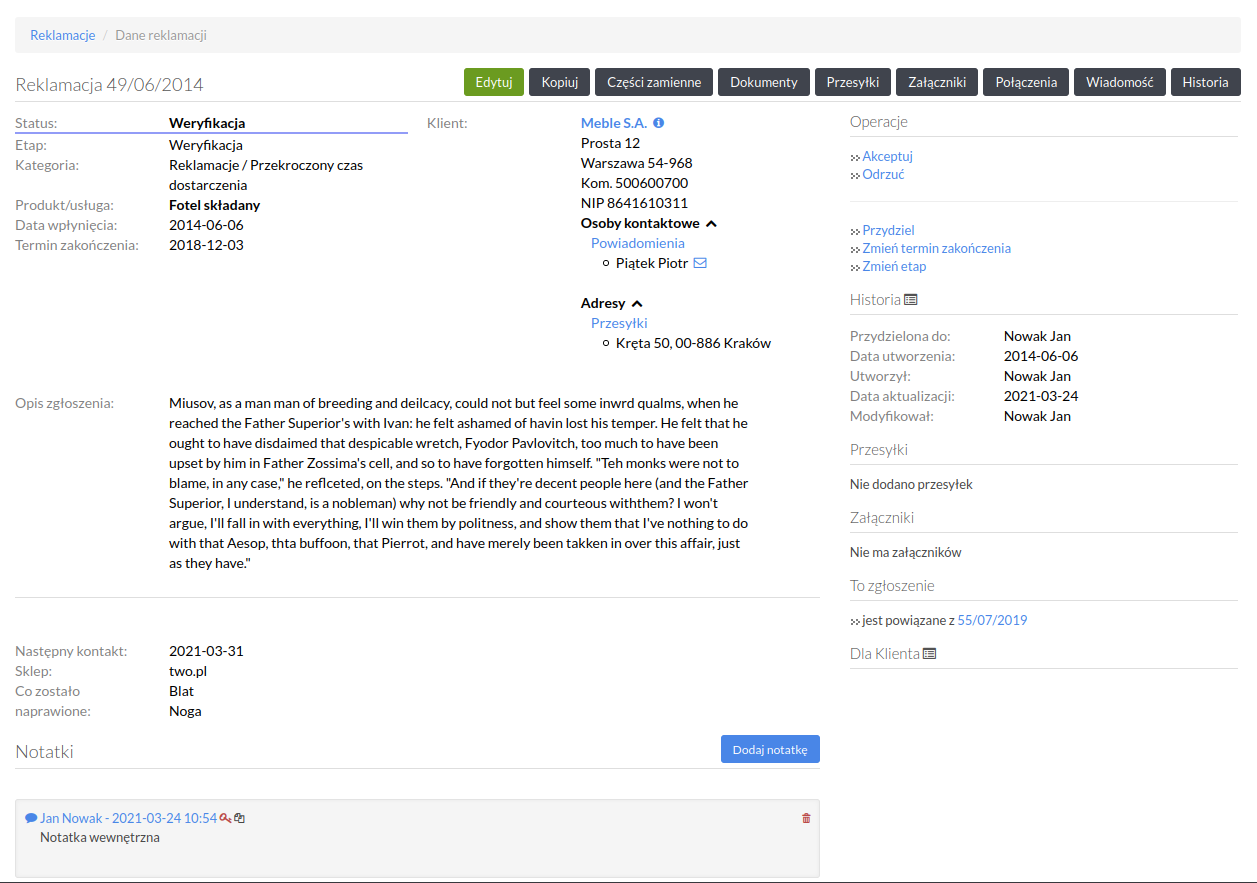
To podstawowy ekran zarządzania wybraną reklamacją. Znajdziesz na nim wszystkie szczegóły dotyczące zgłoszenia — statusy, daty, osoby zaangażowane itp.
Główna część ekranu to informacje o statusie zgłoszenia, datach, kliencie i dystrybutorze. W tej części wyświetlane są również dane opisowe reklamacji oraz wartości z pól dodatkowych.
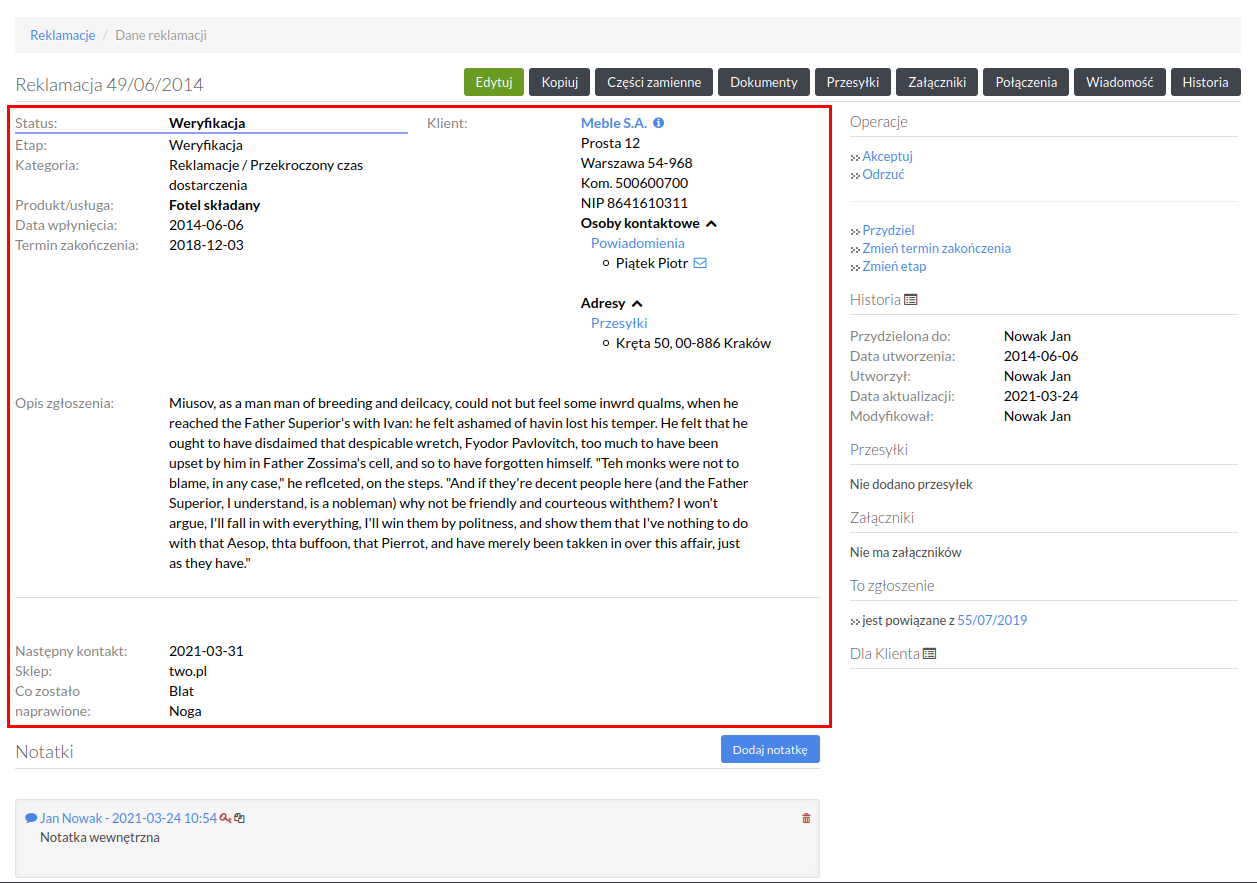
Notatki — w tej części możesz dodawać i przeglądać notatki.
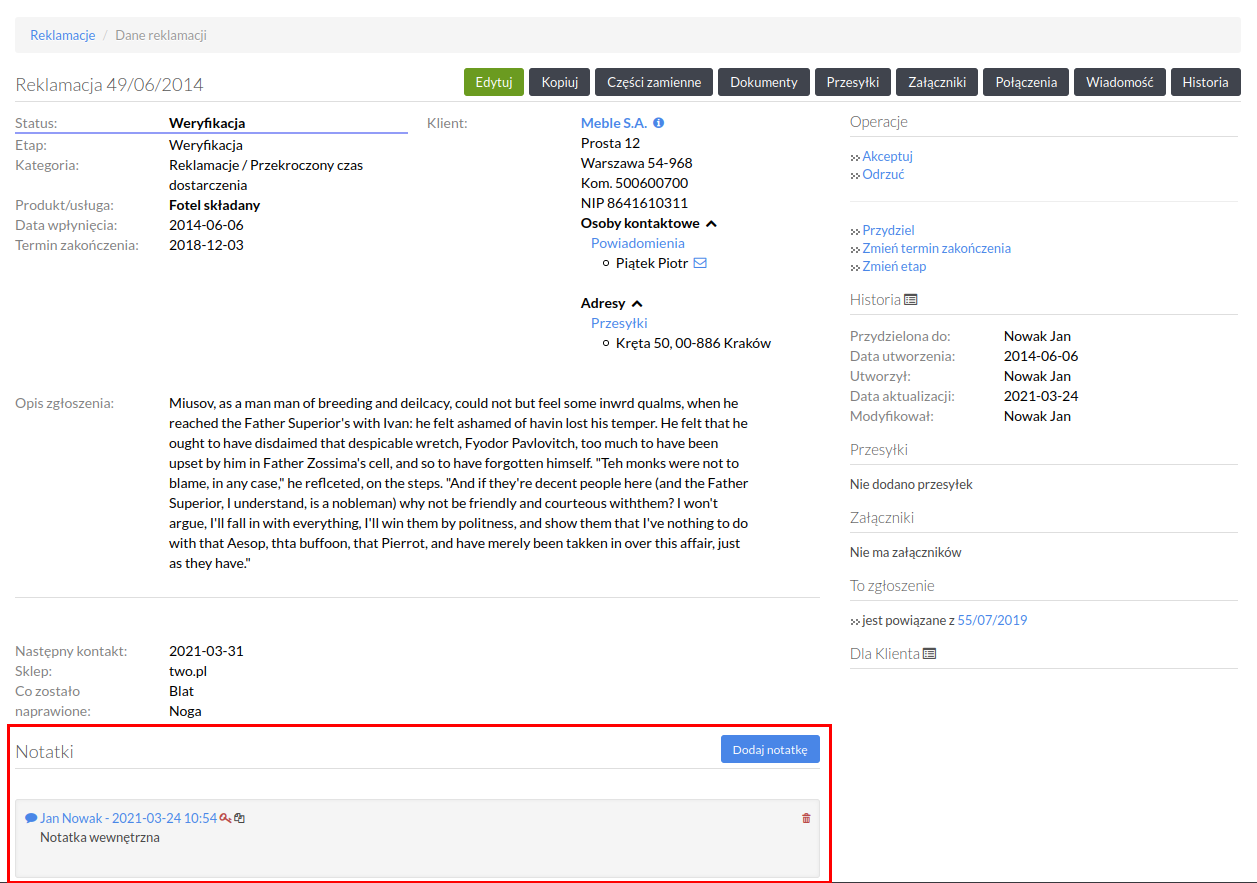
Kliknij Dodaj notatkę jeśli chcesz dodać notatkę do zgłoszenia.
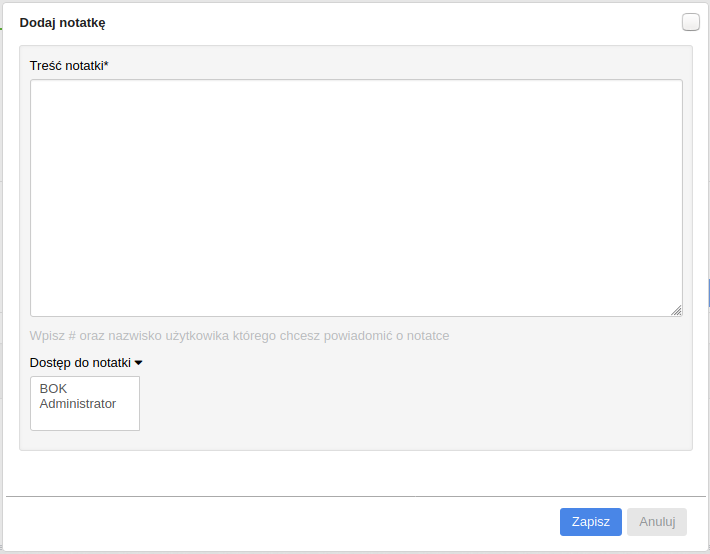
Podczas wprowadzania treści notatki możesz wybrać osoby, które dostaną powiadomienie e-mail po jej zapisaniu. Wprowadź znak # a następnie rozpocznij wpisywanie nazwiska osoby, którą chcesz powiadomić. Aby powiadomienia działały poprawnie ustaw szablon powiadomień.
Możesz również wybrać grupy użytkowników, którzy będą mieli dostęp do notatki. Po wybraniu grupy/grup i zapisaniu notatki tylko wybrane grupy użytkowników zobaczą treść notatki. Bez wybranej grupy dostęp do notatki mają wszyscy użytkownicy.
Kliknij ikonę kopiowania, a cała treść notatki zostanie umieszczona w schowku.
Notatki są dostępne w pakietach Professional oraz Business
Operacje — w tej części możesz wykonać operację związaną z procesem obsługi reklamacji. Operacje na danym etapie definiujesz w ustawieniach etapu procesu.
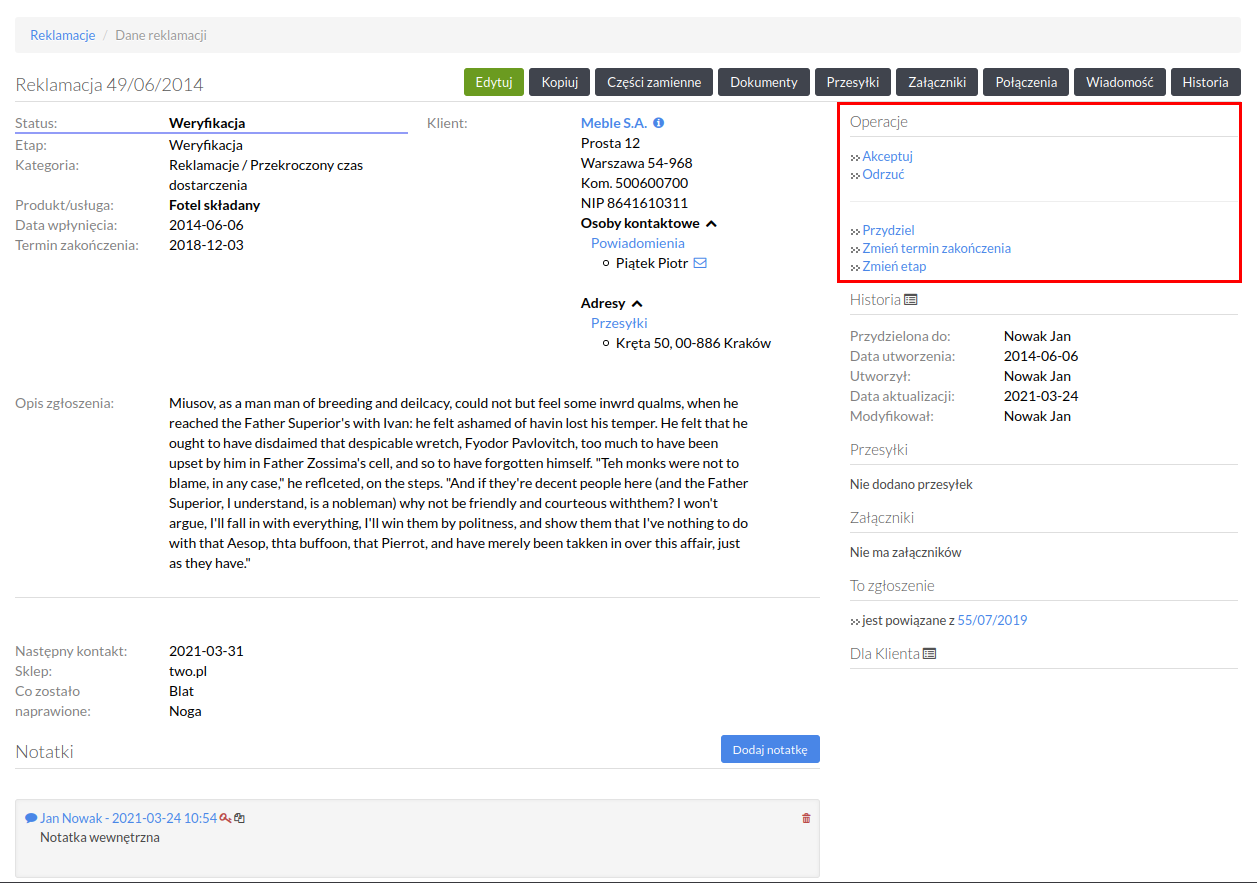
- kliknij "Przydziel" jeśli chcesz przydzielić reklamację do innego użytkownika nie zmieniając jednocześnie etapu procesu. Np. gdy potrzebujesz dodatkowych informacji lub weryfikacji.
- kliknij "Zmień termin zakończenia" jeśli chcesz zmodyfikować datę zakończenia realizacji.
- kliknij jeśli chcesz zobaczyć historię zmian w procesie
Jeśli chcesz wykonać wybraną operację na danym etapie obsługi kliknij w jej nazwę np. "Zaakceptuj reklamację"
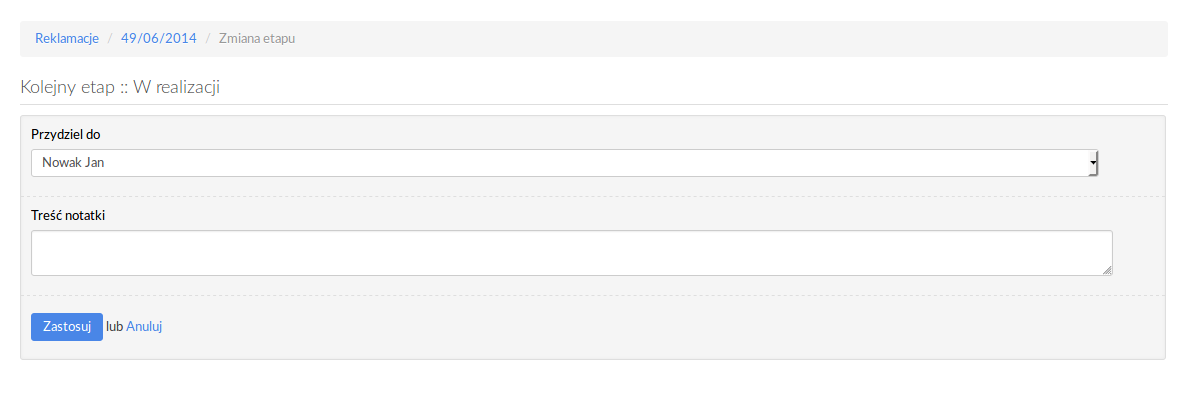
Będziesz mógł przypisać reklamację do innego użytkownika (domyślnie reklamacja pozostaje przydzielona do Ciebie). W zależności od kategorii reklamacji, lista użytkowników, do których reklamacja może być przydzielona może zawierać tylko wybrane osoby — skonfigurujesz to w ustawieniach systemu. Możesz również dodać notatkę.
Jeżeli w systemie jest zdefiniowana reguła biznesowa (jedna lub więcej) typu Zmiana etapu zostanie sprawdzona i w przypadku spełnionych warunków wykonana.
Załączniki — w tej części możesz przeglądać i pobierać dołączone do zgłoszenia dokumenty.
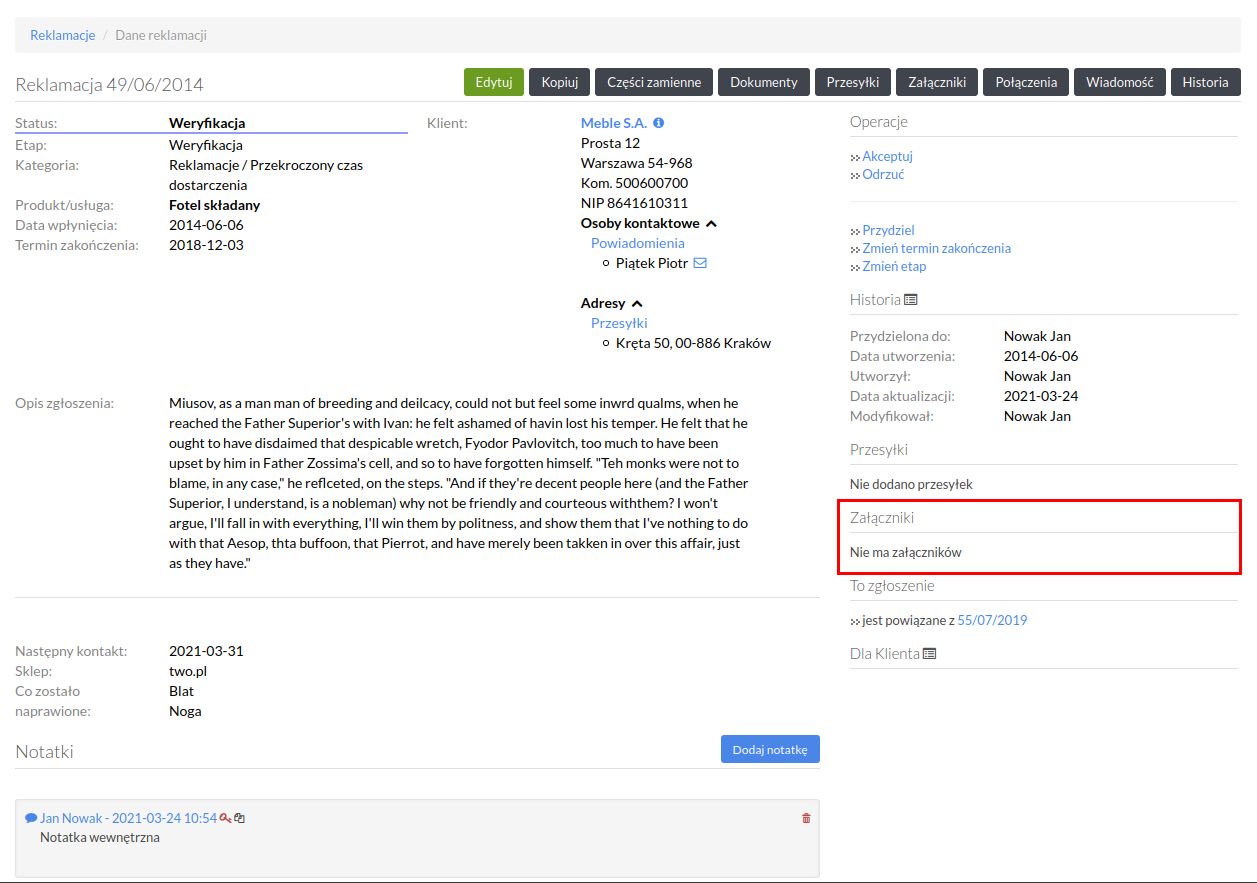
Załączniki są dostępne w pakietach Professional oraz Business
Dla Klienta — w tej części możesz podejrzeć lub pobrać link do strony ze statusem reklamacji, który może być również udostępniony klientowi. Możesz również pobrać odnośniki do formularzy zdalnych - do edycji danych zgłoszania lub to tworzenia nowych zgłoszeń.
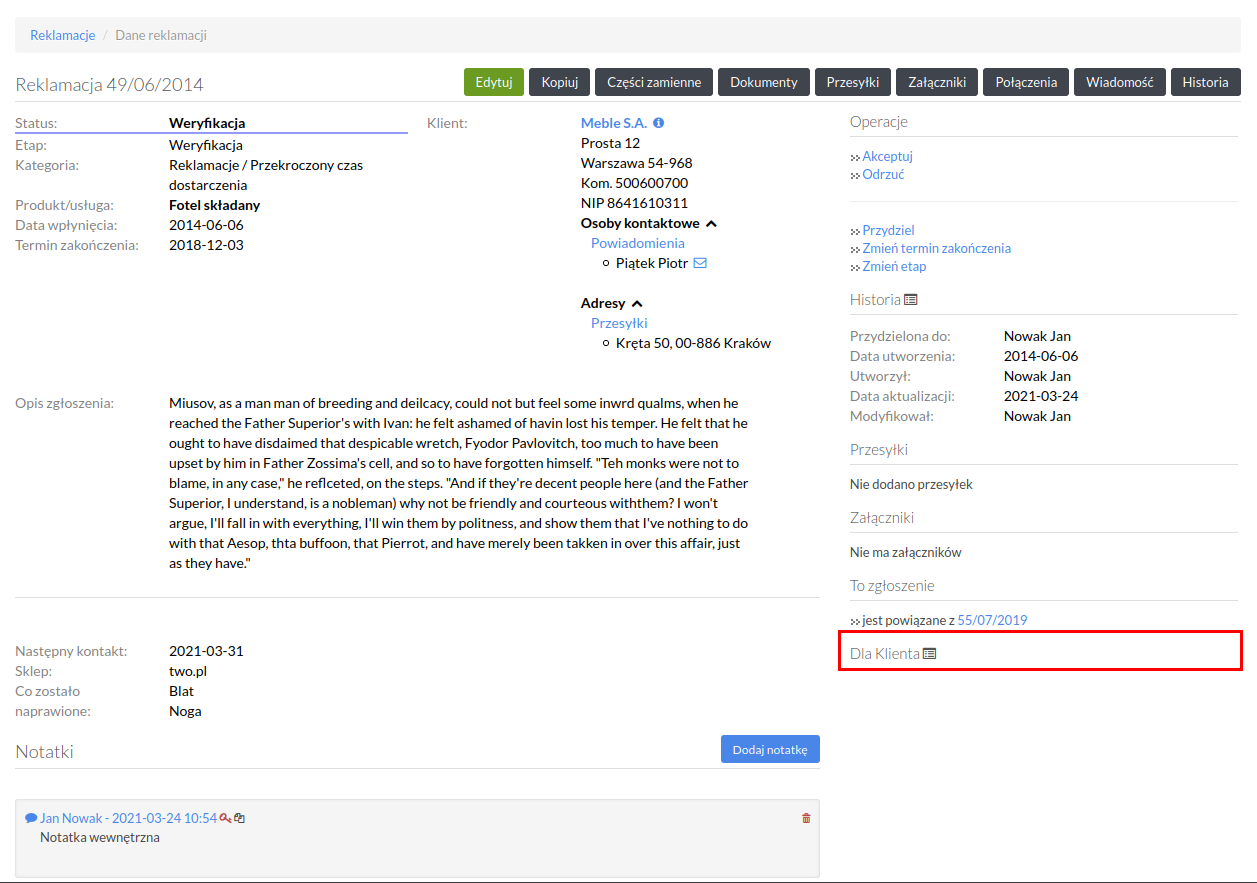
Po kliknięciu ikonki pojawi się okno z odnośnikami
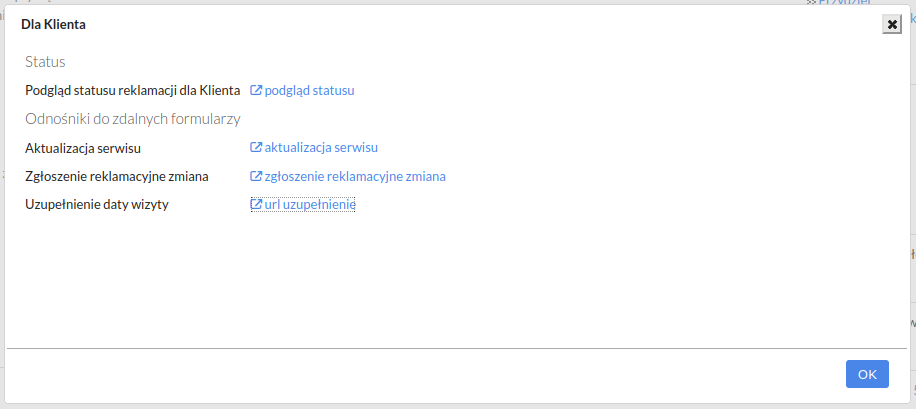
Podgląd dla klienta jest dostępny w pakietach Professional oraz Business
Kopiowanie zgłoszeń
Kliknij Kopiuj jeśli chcesz utworzyć nowe zgłoszenie na bazie istniejącego.
Kopiowanie zgłoszeń jest dostępne w pakietach Professional oraz Business
Części zamienne
Kliknij Części zamienne jeśli chcesz określić jakie części zamienne zostały wykorzystane do zrealizowania zgłoszenia. Jeśli wybrany produkt ma przypisane części zamienne możesz wybierać z tylko listy przypisanych części. Jeśli produkt nie ma przypisanych części zamiennych możesz wybierać z całej listy dodanych w systemie części zamiennych.
Listą części zamiennych możesz zarządzać w menu Części zamienne

Części zamienne są dostępne w pakietach Professional oraz Business
Dokumenty
Kliknij Drukuj dokumenty jeśli chcesz wygenerować dokument pdf.
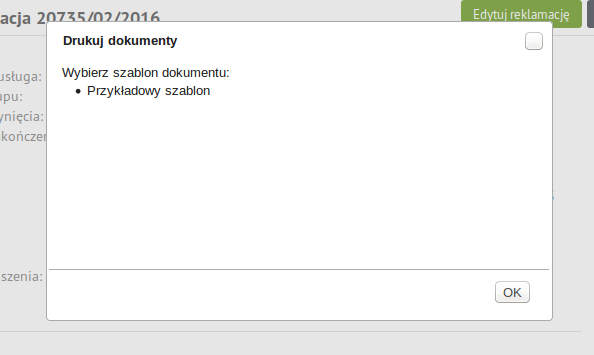
Wystarczy że klikniesz na nazwie dostępnego szablonu, a będziesz mógł zapisać wygenerowany dokument. Szablonami dokumentów zarządzasz w ustawieniach systemu
Generowanie dokumentów jest dostępne w pakietach Professional oraz Business
Przesyłki
Kliknij Przesyłki jeśli chcesz do zgłoszenia dodać przesyłkę kurierską.
Więcej informacji znajdziesz w dokumentacji dotyczącej integracji z firmami kurierskimi.
Przesyłki są dostępne w pakiecie Business
Załączniki
Kliknij Załączniki jeśli chcesz do zgłoszenia dodać pliki.
Do zgłoszeń możesz dodawać dokumenty. Dopuszczalne typy plików: gif, jpg, jpeg, png, doc, docx, xls, xlsx, pdf, txt. Maksymalny rozmiar pliku to 8MB.
Załączniki są dostępne w pakietach Professional oraz Business
Połączenia
Kliknij Połaczenia jeśli chcesz połączyć zgłoszenia.
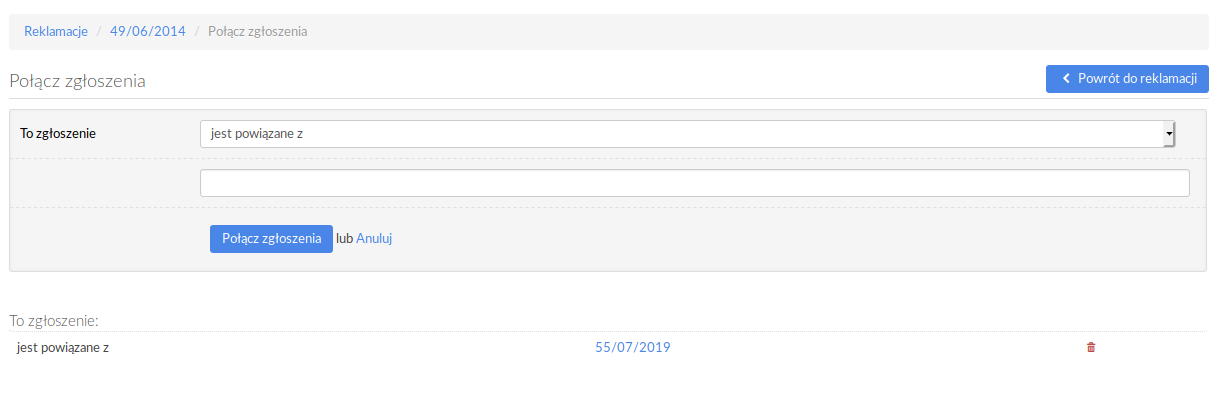
Aby dodać połaczenie wybierz z listy rodzaj połączenia:
- jest powiązane z
- duplikuje
- blokuje
- kontynuuje
oraz wprowadź fragment numeru zgłoszenia z którym chcesz dodać połączenie. Wyszukane reklamacje będą dostępne do wyboru z listy. Na liście połączeń możesz klikając w ikonę kosza usunąć wybrane.
Wszystkie połaczenia są wyświetlane w szczegółach reklamacji
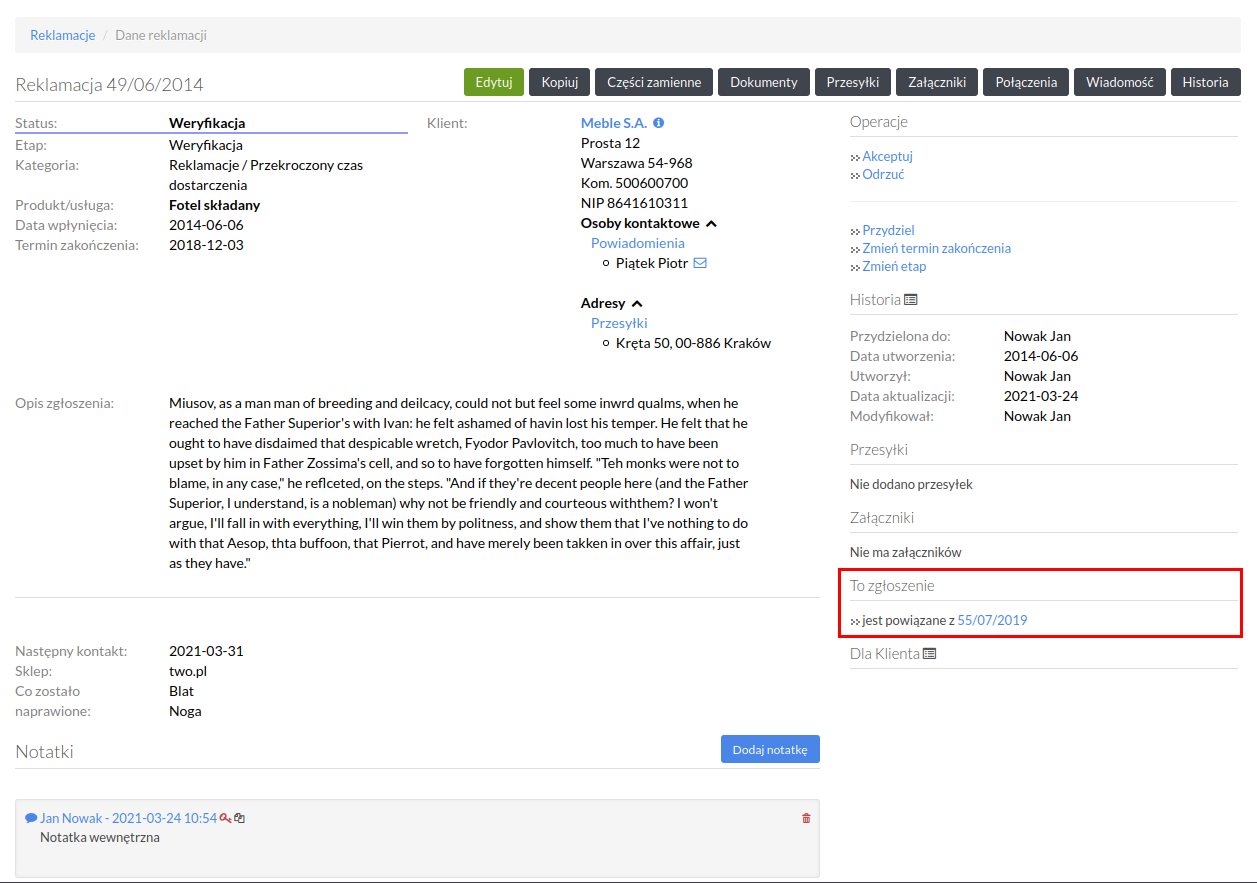
Połączenia są dostępne w pakiecie Business
Wiadomość
Kliknij Wiadomość jeśli chcesz wysłać wiadomość email bezpośrednio z systemu.
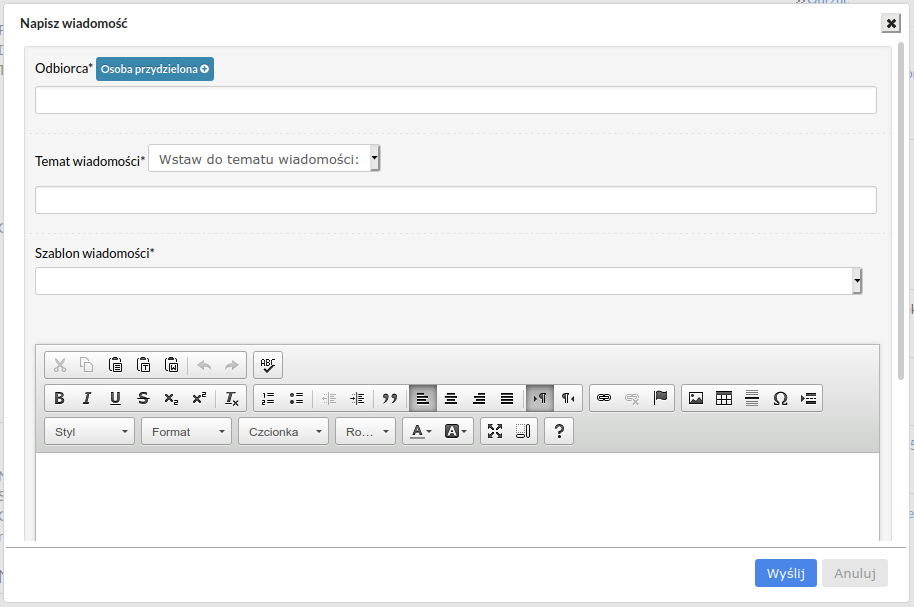
Uzupełnij szczegóły wiadomości:
- Odbiorca - adres(y) na który zostanie dostarczona wiadomość. Korzystając z przycisków Klient, Dystrybutor itd. możesz szybko wskazać odbiorcę. Możesz również wprowadzić adresy e-mail ręcznie. Jeśli wprowadzasz kilku odbiorców wiadomości pamiętaj aby adresy rozdzielić przecinkiem.
- Temat wiadomości
- Szablon wiadomości - możesz korzystać ze wszystkich utworzonych na koncie szablonów. Po wybraniu szablonu treść zostanie pobrana, a slowa kluczowe uzupełnione zgodnie z danymi zgłoszenia, w ramach którego wysyłasz wiadomość.
- Treść wiadomości
- Załączniki - spośród dodanych do zgłoszenia załączników możesz wybrać te, które chcesz dołączyć do wiadomości e-mail.
Wysłanie wiadomości odnotowywane jest w historii obsługi zgłoszenia.
Wysyłanie wiadomości z aplikacji jest dostępne w pakiecie Business
Historia
Kliknij Historia jeśli chcesz zobaczyć co się działo ze zgłoszeniem. W przypadku wysyłanych wiadomości e-mail lub SMS w pakiecie Business możliwy jest podgląd wysyłki.
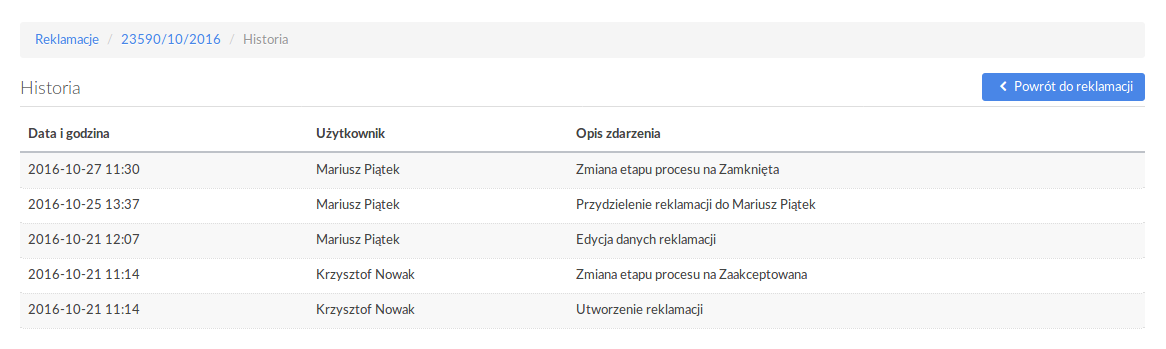
Historia jest dostępna w pakietach Professional oraz Business
Podgląd wysłanych wiadomości jest dostępny w pakiecie Business